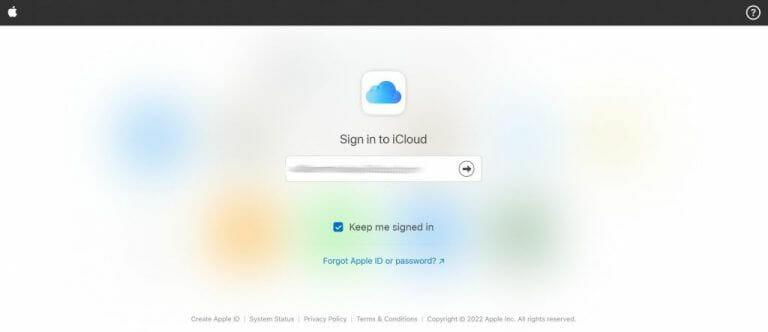Apple Notes er flagskibsnote-appen udviklet af Apple. Den er tilgængelig i alle Apple-produkter, inklusive iOS- og macOS-operativsystemerne.
Det er et praktisk værktøj, der lader dig skrive dine forbipasserende tanker og andre kreative ideer ned uden alt besværet med andre apps. Faktisk har udviklerne designet appen så godt, at den nu også stiger i popularitet blandt andre operativsystemer. Selvom der hidtil ikke er nogen måde at bruge desktop-appen i andre driftssystemer, kan du gøre brug af webappen.
Brug af Apple Notes på Windows 10 eller Windows 11
For at bruge Apple Notes på andre enheder end Apple, skal du først aktivere iCloud-synkronisering. Dette sikrer, at alle nye noter eller ændringer af de eksisterende noter anvendes på alle dine enheder.
Når du har synkroniseret iCloud som beskrevet ovenfor, kan du få adgang til Notes via webappen. Sådan gør du.
- Gå til iCloud.com og log ind med dit Apple-id.
- Du bliver bedt om dit iCloud-id og din adgangskode.
- Dernæst bliver du bedt om 2-faktor-godkendelseskoden sendt til din telefon.
Du bliver logget på din iCloud, så snart du gør dette. Der vil du se et væld af forskellige apps at vælge imellem. Vælg blot Noter og Apple Notes-appen vil blive lanceret på din Windows-pc.
Brugergrænsefladen og funktionaliteten af appen vil være den samme, som den var i dine Apple-produkter. Men når du begynder at tage noter, skal du sørge for at gøre det i Alle iCloud folder; dette sikrer, at du gemmer dine noter i skyen og ikke lokalt på din computer.
Brug Apple Notes på Windows 10 eller Windows 11
Apple Notes er en pæn app. Minimalistisk, kortfattet og til sagen. Det er ikke overraskende, at det har fået en tilhængerskare blandt Windows-brugere. Heldigvis, ved hjælp af iCloud, kan selv hardcore Windows-brugere nu gøre brug af denne praktiske software.
FAQ
Hvordan installerer jeg Apple Notes på Windows 10?
Indtast et navn til din app, og klik på “Installer”. Du kan derefter finde din app i menuen “Start”.Ved at klikke på denne app åbnes Apple Notes, som om du har installeret den faktiske Notes-app på din Windows 10-pc. Standardbrowserelementer som adresselinjen og bogmærkelinjen er alle fjernet, hvilket giver dig den rene native apps følelse og udseende.
Hvordan får jeg iOS-noter på mit skrivebord?
iOS Notes-app på Windows. Åbn Chrome og besøg iCloud. Log ind, og klik på Notes-appen. Når den åbner, skal du klikke på knappen Flere muligheder ved siden af URL-linjen og gå til Flere værktøjer>Opret genvej. Dette vil tilføje genvejen til dit skrivebord. Inden du bruger det, skal du åbne Chrome og gå til følgende side;
Kan jeg bruge Apple Notes på min computer?
Apple Notes synkroniserer mellem enheder for alle med et Apple ID, som er påkrævet for at bruge enheder som iPhone, iPad og Mac-computere. Desværre er der ingen indbygget app til Windows- eller Android-brugere, men webversionen kan være en passende erstatning.
Sådan får du adgang til noter på Windows 10 PC?
Når det er sagt, hvis du har en iPhone, og du bruger Notes på den så meget, at du skal have adgang til den på en Windows 10-pc, er din eneste mulighed en browser + iCloud. Notes-appen på Windows? En browser og iCloud er standardmetoden til at få adgang til iOS Notes-appen på Windows 10.
Er der en Apple Notes-app til Windows?
Selvom der ikke er nogen Notes-app til Windows, kan du stadig få adgang til den via Apple iCloud. Sådan gør du: Gå til iCloud.com og log ind på din konto. Du kan få adgang til Apple Notes derfra. Apple Notes er flagskibsnote-appen udviklet af Apple. Den er tilgængelig i alle Apple-produkter, inklusive iOS- og macOS-operativsystemerne.
Hvordan downloader og installerer jeg Sticky Notes på Windows 10?
Hej Museofuse.. 1)Åbn Windows 10 Store-appen. Skriv Sticky Notes i søgefeltet, og klik derefter på Microsoft Sticky Notes-appen fra resultatet. 2) Klik på knappen Hent. Det begynder at downloade og installere den nyeste version af Sticky Notes-appen på din computer.
Hvordan får jeg adgang til noter på iCloud fra pc?
Nu hvor dine noter er synkroniseret med iCloud, kan du få adgang til dem fra din pc. Start en browser på din computer, åbn iCloud-webstedet, og log ind på din konto. Klik på “Noter” på iCloud-webstedet, og du vil se alle dine iOS- og macOS-noter på din skærm. Du kan se samt redigere alle dine noter.
Hvordan åbner jeg Apple Notes på Windows 10?
Du kan derefter finde din app i menuen “Start”. Ved at klikke på denne app åbnes Apple Notes, som om du har installeret den faktiske Notes-app på din Windows 10-pc. Standardbrowserelementer som adresselinjen og bogmærkelinjen er alle fjernet, hvilket giver dig den rene native apps følelse og udseende.
Kan jeg bruge Apple Notes på Windows?
Med fraværet af en dedikeret Apple Notes-app til Windows, kan du stadig få adgang til dine noter ved hjælp af Gmail-kontoen. Dette kræver kun, at du giver din Gmail-konto adgang til indholdet af Apple Notes-appen på din iPhone.
Hvordan får man noter fra iPhone til Windows 10 PC?
Du kan bruge denne hjemmeside på din Windows 10-pc og få adgang til alle dine iPhone-, iPad- og macOS-noter. Først skal du sikre dig, at dine Apple-enheders noter er synkroniseret med iCloud. På din iPhone eller iPad skal du gå til Indstillinger > [Dit navn] > iCloud og slå “Noter” til.
Hvordan synkroniseres Apple-noter med computer eller browser?
På iCloud-hjemmesiden skal du vælge Notes for at starte dens webapp-version. Ved at bruge Notes-webappen kan du se alle noterne fra din iPhones Apple Notes og endda redigere dem i browseren. De ændringer, du foretager der, bliver også synkroniseret til iPhone. 3. Lav en progressiv webapp i Microsoft Edge eller Google Chrome
Hvordan får man vist og redigerer Apple Notes på Windows 10?
Klik på “Noter” på iCloud-webstedet, og du vil se alle dine iOS- og macOS-noter på din skærm. Du kan se samt redigere alle dine noter. Du kan endda oprette nye noter fra denne skærm. Lav en progressiv webapp for at se Apple Notes på Windows 10